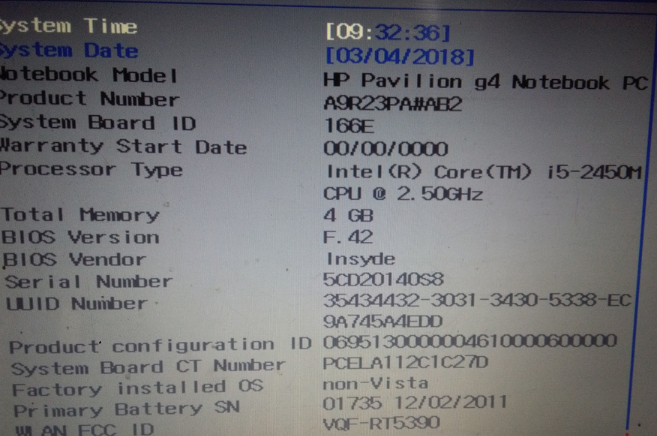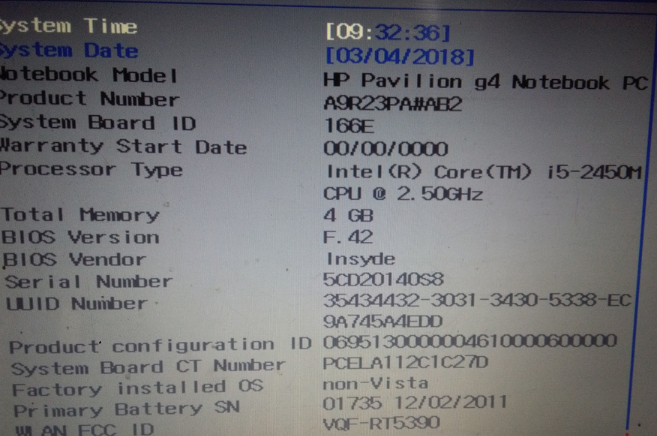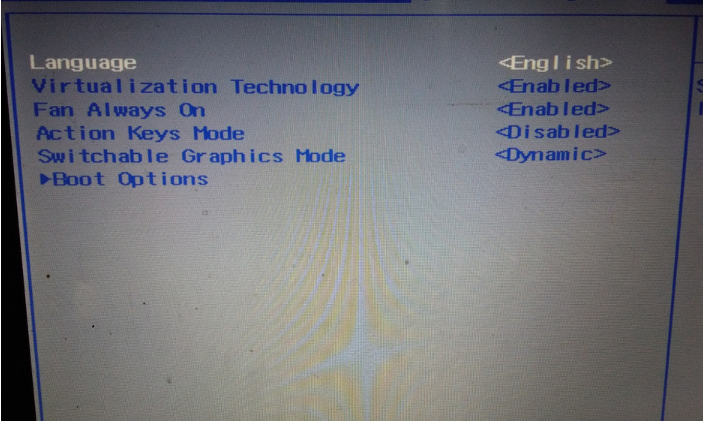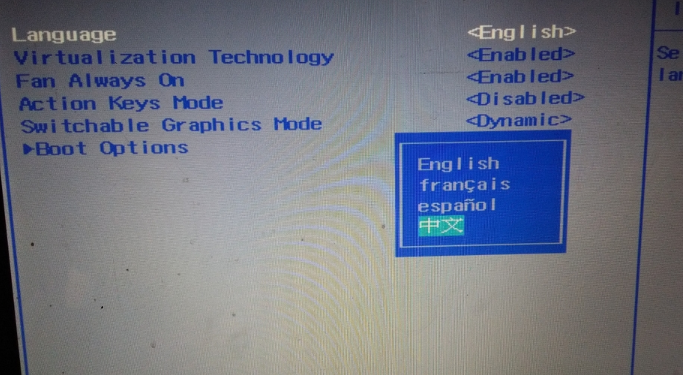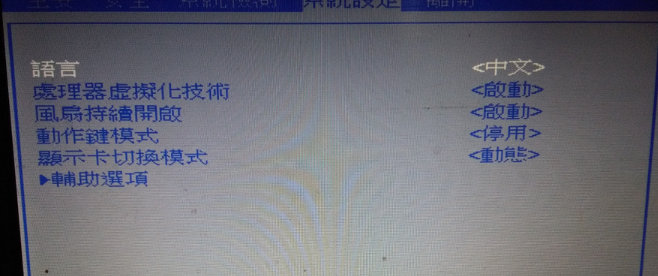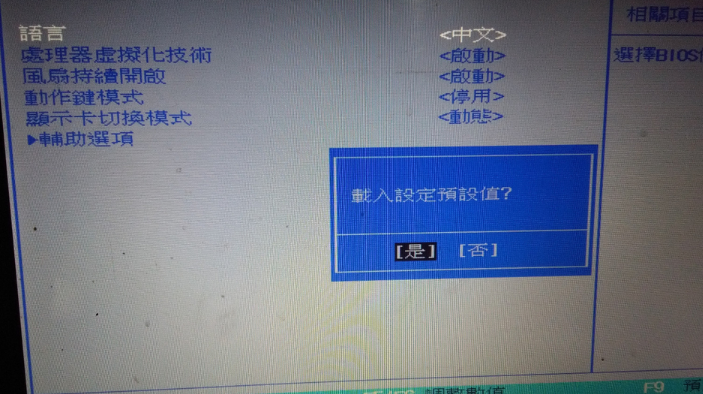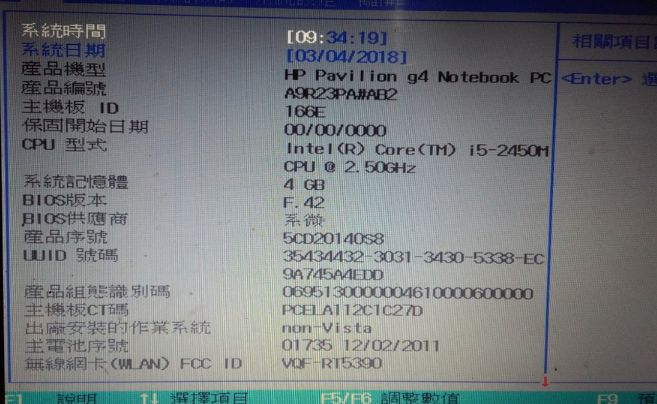Warning: Use of undefined constant title - assumed 'title' (this will throw an Error in a future version of PHP) in /data/www.zhuangjiba.com/web/e/data/tmp/tempnews8.php on line 170
bios怎么设置中文
装机吧
Warning: Use of undefined constant newstime - assumed 'newstime' (this will throw an Error in a future version of PHP) in /data/www.zhuangjiba.com/web/e/data/tmp/tempnews8.php on line 171
2021年03月05日 11:14:00
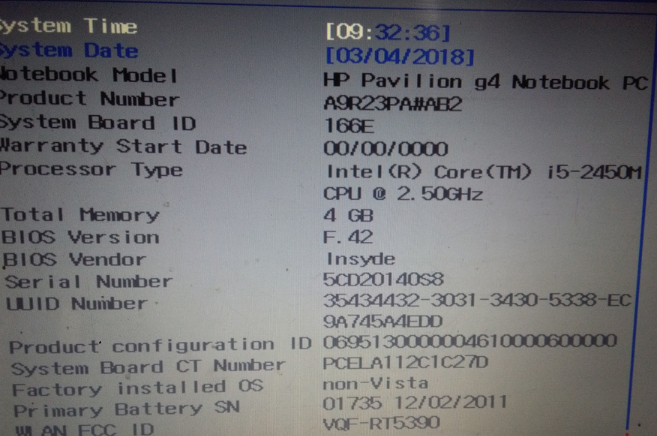
BIOS即基本输入输出系统,我们打开电脑第一个启动的软件就是它。很多朋友经常进入BIOS进行一些设置。也有朋友觉得英文界面看起来太别扭,就想换成中文。对此,小编就给大家介绍一下BIOS设置为中文的方法
1、我们开机进入BIOS。电脑进入BIOS的按键不一,大家可以在网上搜索自己电脑对应的按键。
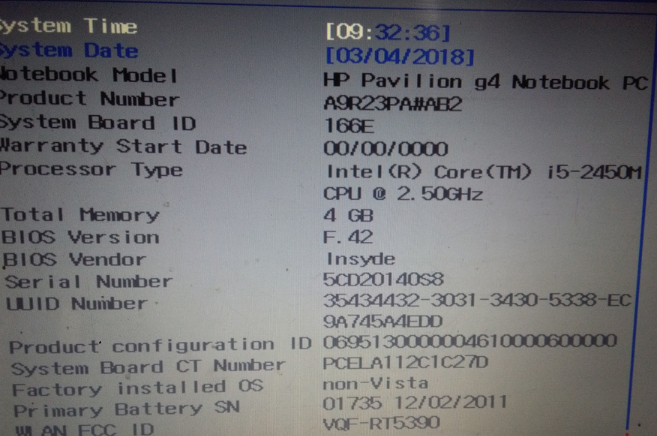
2、进入之后选择主页面的第四项。选择下方的LANGUAGE然后按回车。
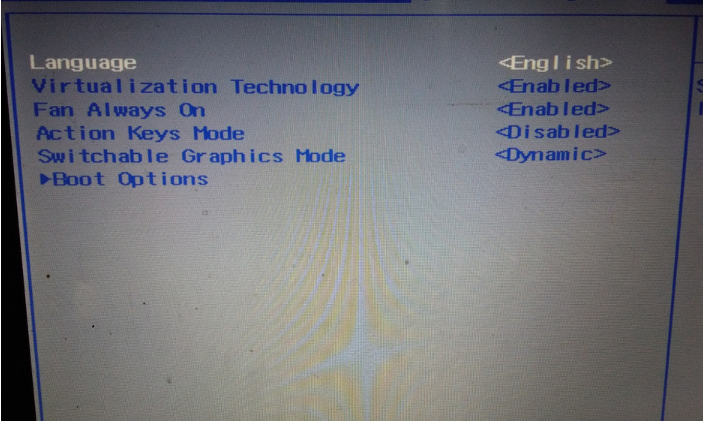
3、在弹出的窗口中选择中文然后点击回车。
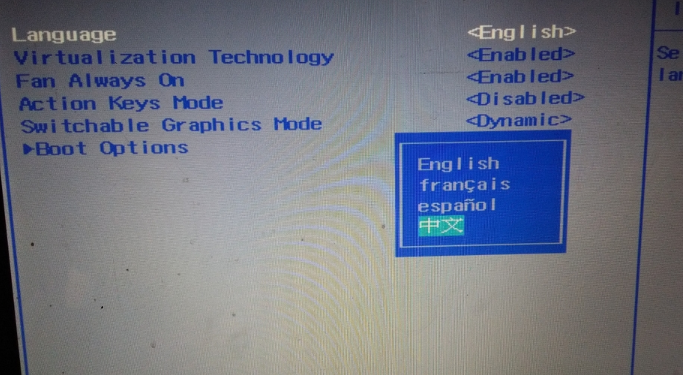
4、设置好之后按F10键保存并退出。
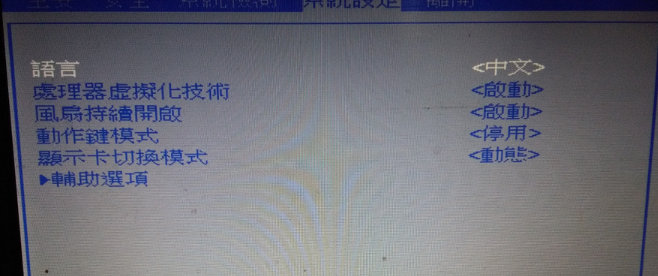
5、在弹出的窗口中选择是按回车确定。
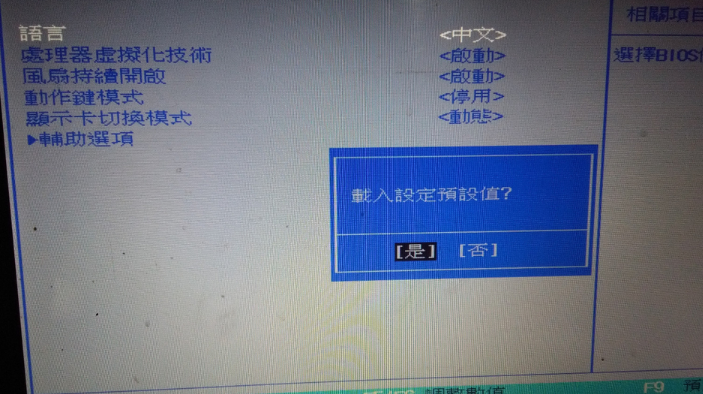
6、现在重新进入BIOS查看一下吧。
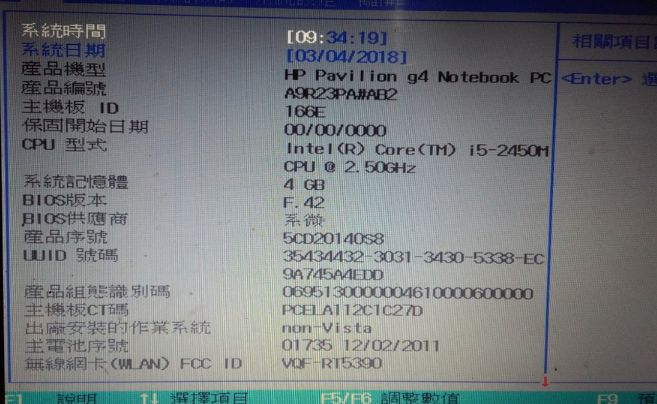
以上就是bios设置中文的图解啦,希望能帮助到你们喔。